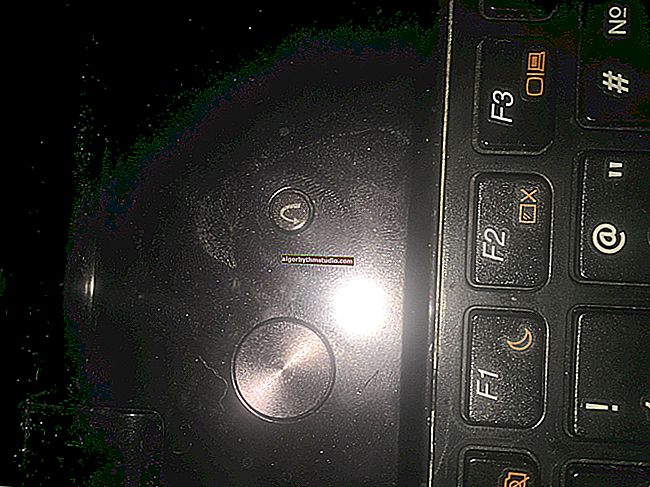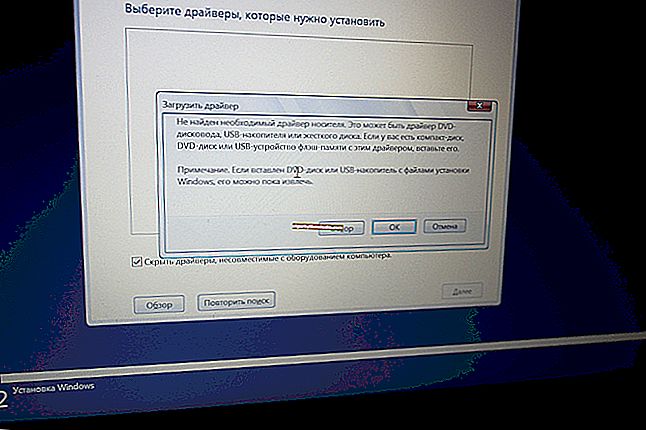Yandex - Passen Sie die Hauptseite selbst an: Wir erhalten die neuesten Nachrichten (einschließlich Ihrer Stadt), Wetter, Wechselkurse, ein Poster usw.
 Schönen Tag.
Schönen Tag.
Ich bin mir fast sicher (  ), dass fast jeder Benutzer beim Zugriff auf das Internet an (zumindest) den gewöhnlichsten Dingen interessiert ist: wie das Wetter morgen sein wird, was in der Welt los ist (d. H. Nachrichten), welche interessanten Filme gezeigt werden, wie Der Dollar / Rubel "fühlt" sich dort an (in letzter Zeit ist er für unser Land relevant). Es ist so?
), dass fast jeder Benutzer beim Zugriff auf das Internet an (zumindest) den gewöhnlichsten Dingen interessiert ist: wie das Wetter morgen sein wird, was in der Welt los ist (d. H. Nachrichten), welche interessanten Filme gezeigt werden, wie Der Dollar / Rubel "fühlt" sich dort an (in letzter Zeit ist er für unser Land relevant). Es ist so?
Wenn Sie zählen, müssen Sie 3 ÷ 5 Websites besuchen, um solche Informationen herauszufinden! Sie können dies natürlich auf diese Weise tun, aber meiner Meinung nach ist es viel besser, die Yandex-Homepage anzupassen und diese Informationen vollständig zu erhalten, indem Sie eine Webseite besuchen. Nachdem Sie alle Nachrichten gelesen haben, können Sie sofort zur Suche gehen. Sehr bequem!
In diesem Artikel werde ich Ihnen zeigen, wie Sie Yandex mit der Startseite im Browser installieren. Ich werde einige grundlegende Setup- und Servicefunktionen erläutern. Ich denke, dass viele, die ihren Browser einmal konfiguriert haben, erheblich Zeit sparen können (und Zeit ist Geld) !
Damit...
* *
Konfigurieren der Yandex-Homepage
So starten Sie es im Browser
Möglicherweise sollte der Artikel damit beginnen, wie er erstellt wird, damit beim Starten des Browsers die Yandex-Startseite automatisch geöffnet wird (dh, um keine Registerkarten "Favoriten" zu öffnen und den Links in keinem Menü zu folgen).
Die offizielle Yandex-Suchseite - //yandex.ru/
Methode 1
Wenn Sie die Yandex-Startseite längere Zeit nicht besucht haben (der Link ist oben angegeben), wird beim Besuch ein kleines Fenster in der Ecke des Bildschirms mit einem Vorschlag zum Ändern der Startseite angezeigt. Wenn es Ihnen nichts ausmacht, stimmen Sie einfach zu ...

Wenn Sie das Portal zum ersten Mal besuchen
Methode 2
Sie können alles manuell machen. Ich werde im Folgenden einige beliebte Browser betrachten.
Google Chrome
Öffnen Sie zunächst Ihre Browsereinstellungen. Sie können dies auf zwei Arten tun:
- oder klicken Sie in der oberen rechten Ecke des Fensters auf die "drei" Punkte;
- oder fügen Sie die folgende Adresse in die Adressleiste des Browsers ein: chrome: // settings /

Einstellungen (Chrome)
Geben Sie als Nächstes im Unterabschnitt "Chrome starten " die angegebenen Seiten an, in unserem Fall //yandex.ru/ (dh diejenigen, die automatisch geöffnet werden).

Angegebene Seiten
Nach dem Neustart des Browsers werden Sie feststellen, dass Yandex automatisch für Sie geöffnet wurde ...
Mozilla Firefox
Im Allgemeinen wird in diesem Browser fast alles auf die gleiche Weise ausgeführt (wie in Chrome): Öffnen Sie zuerst die Einstellungen (eine alternative Möglichkeit besteht darin, zur Startseite about: settings # zu wechseln ).

Einstellungen (Firefox)
Weiter im Unterabschnitt "Home / Homepage und neue Fenster" geben Sie die gewünschte Seite an (siehe die grünen Pfeile im Screenshot unten).

Firefox (Start) / Klickbar
Beachten Sie übrigens, dass Sie bei der Arbeit in Firefox die Startseite jederzeit öffnen können: Klicken Sie einfach auf das Symbol "Haus" neben der Adressleiste.

Zur Homepage gehen
Microsoft Edge
Zuerst müssen Sie die Parameter öffnen (klicken Sie dazu auf das Symbol in der oberen rechten Ecke der "drei Punkte" und suchen Sie diesen Punkt im Menü).

Kante (Optionen)
Als nächstes wird in der „Show in einem neuen Fenster Microsoft Edge“ Abschnitt , wählen Sie die „Specific Seite oder Seiten“ Option und geben Sie die gewünschte Web - Adresse (unten auf dem Screenshot siehe Beispiel).

Was in einem neuen Fenster angezeigt werden soll (Rand)
Wenn die Seite nicht installiert werden kann
Als Ergänzung ...
Wenn Sie die Startseite im Browser nicht ändern können, haben Sie möglicherweise einen Virus "abgefangen" (Hinweis: Viele von ihnen blockieren die Möglichkeit, die Seite zu ändern. Eine weitere Option ist ebenfalls möglich: Die Einstellungen können geändert werden, aber nach dem Neustart des Browsers wird die "alte" Seite erneut geöffnet.) ...
Wenn Sie mit einem ähnlichen Problem konfrontiert sind, empfehle ich Ihnen, einige meiner Artikel zu lesen:
- Programme zum Entfernen von Malware, Anzeigen aus Browsern, Malware, die Antivirenprogramme nicht sehen können - //ocomp.info/dlya-udaleniya-malware.html
- So entfernen Sie einen Virus aus dem Browser - in 5 Schritten - //ocomp.info/kak-udalit-virus-iz-brauzera.html
Wählen Sie Ihre Stadt und legen Sie das Thema fest
Außerdem würde ich empfehlen (nach dem Wechsel zu Yandex und der Installation als Startseite), Ihre Stadt anzugeben (im Allgemeinen ermittelt die Suchmaschine dies automatisch, dies geschieht jedoch nicht immer korrekt) . Auf diese Weise werden Sie über alle Neuigkeiten in Ihrer Stadt, Vorfälle, Poster usw. informiert.
Dies geschieht ganz einfach: Klicken Sie in der oberen rechten Ecke des Bildschirms auf den Link "Einstellungen" und gehen Sie zum Abschnitt zur Angabe der Stadt. Siehe Screenshot unten.

Stadt wechseln (Yandex)
Es besteht die Möglichkeit, sowohl Ihren Standort automatisch zu bestimmen als auch manuell anzupassen. Im Allgemeinen ist alles ganz einfach  .
.

Wir klären den Standort
Bitte beachten Sie, dass Sie nach Angabe Ihrer Stadt schnell alle darin stattfindenden Ereignisse und Nachrichten anzeigen können. Es ist sehr bequem!

Nachrichten in Ihrer Stadt
Neben der Stadt möchte ich auch darauf hinweisen, dass Sie das Standardthema in etwas Interessanteres ändern können (zum Beispiel machen viele es dunkler und kontrastreicher). Dazu reicht es aus, unter den Einstellungen die Option "Thema festlegen " auszuwählen (siehe Beispiel unten).

Setzen Sie das Thema
Außerdem wird am unteren Rand des Fensters ein Band mit Dutzenden verschiedener Themen angezeigt: basierend auf beliebten Online-Spielen, Filmen, Ereignissen, Hell / Dunkel usw.

Themenauswahl / Klickbar
Nach Auswahl eines der Themen wird die Suchmaschine transformiert (zum Beispiel habe ich Silvester installiert ...  ).
).

Die Suchmaschinenseite hat sich bis zur Unkenntlichkeit geändert! / Klickbar
Wichtig!
Alle auf der Yandex-Homepage vorgenommenen Einstellungen werden nur in dem Browser gespeichert, in dem Sie sie vorgenommen haben. Damit sie immer und in jedem Browser "funktionieren", erstellen Sie ein Profil bei Yandex (zum Beispiel reicht es aus, sich eine E-Mail zu senden).
Hinweis: Um sich zu registrieren, müssen Sie nur Ihre Initialen und Ihre Telefonnummer angeben (zur Sicherheit und Bestätigung einiger Vorgänge). Siehe Screenshot unten.

Einrichten eines Yandex-Profils (auch als Reisepass bezeichnet)
So löschen oder verschieben Sie einige Blöcke
Einige der Blöcke auf der Yandex-Startseite (z. B. Karten, Fernsehprogramme, Wetter, Staus usw.) können entweder gelöscht oder an einen anderen, günstigeren Ort verschoben werden.
Dazu müssen Sie die Registerkarte Einstellungen / Yandex konfigurieren verwenden .

Yandex einrichten
Danach sehen Sie, dass jeder Block grau hervorgehoben ist und in seiner Ecke ein Kreuz angezeigt wird. Jetzt können Sie einfach alles schließen, was Sie nicht benötigen, und den Rest an einen bequemeren Ort bringen.

Etwas kann geschlossen werden ...
Wenn alle Blöcke an ihrem Platz sind, klicken Sie einfach auf die Schaltfläche "Speichern" in der unteren Ecke des Bildschirms. Außerdem werden alle Blöcke repariert und bei jedem Besuch von Yandex in dieser Form angezeigt.

Und etwas kann übertragen werden ...
So richten Sie den Wechselkurs ein (Auswahl der anzuzeigenden Währungen)
In Yandex ist der Wechselkurs sehr bequem "angehängt" (direkt über der Suchleiste). Wenn Sie auf die "drei Punkte" neben dem Kurs klicken, sehen Sie die Umtauschkurse der wichtigsten Währungen (Dollar, Rubel, Öl).

Wechselkurse
Auf der Angebotsseite gibt es übrigens auch eine Einstellungsoption (Sie können andere Währungen hinzufügen, die Sie sehen möchten).

Gang (Einstellung, was angezeigt werden soll)
Zusatz!

So verfolgen Sie den Wechselkurs von Rubel, Dollar und Kryptowährungen auf Android und erhalten eine Benachrichtigung, wenn sich der Kurs stark ändert. Erstellen Sie Ihr eigenes Portfolio - //ocomp.info/kak-na-androide-otslezhivat-kurs-rublya-dollara-kriptovalyut.html
Ich stelle fest, dass die Möglichkeiten sehr umfangreich sind: Sie können sogar die Bitcoin-Rate verfolgen (außerdem kann Yandex scharfe Ratenschwankungen in einer separaten Farbe markieren, was ebenfalls praktisch ist).

Aktivieren Sie die Kontrollkästchen, die Sie benötigen
Die hinzugefügten Anführungszeichen werden unmittelbar nach dem Speichern der Einstellungen angezeigt (und nachverfolgt). Im Allgemeinen ist es sehr praktisch, rechtzeitig herauszufinden, was mit dem Rubel passiert ist  ...
...

Es wurde informativer
So passen Sie den Newsfeed an (entsprechend Ihren Interessen)
Auf der Yandex-Hauptseite (wenn Sie etwas tiefer unter dem Poster und den Filmen scrollen) befindet sich ein (Zen-) Feed. Im Allgemeinen wird es automatisch (mithilfe künstlicher Intelligenz) basierend auf Ihren Interessen generiert. Und darin tauchen oft interessante Lebensnachrichten auf, über die man sich im Voraus freuen würde ...
Automatisierung-Automatisierung, aber der Zen-Feed kann auch basierend auf persönlich hinzugefügten Kanälen erstellt werden (Sie können beispielsweise Websites zu Autos, Wirtschaft und Politik hinzufügen, je nach Ihrem Geschmack) . Klicken Sie dazu auf den Link "Zen" (siehe Bildschirm unten).

Zen
Gehen Sie dann zum Abschnitt "Kanäle".

Kanäle
Dann sehen Sie Dutzende von Abschnitten: Auto, Zuhause, Geschäft, Essen usw. Wählen Sie einen der Abschnitte aus, die Sie interessieren.

Top-Kanäle
Danach sehen Sie Dutzende verschiedener beliebter Portale, die Sie abonnieren können. Zum Beispiel habe ich "Mail Auto" gewählt - und jetzt flackern Beiträge zu Automobilthemen im Feed. Sehr angenehm!

Jetzt abonnieren
Natürlich können Sie Dutzende verschiedener interessanter Portale nach Ihren Wünschen hinzufügen (auf ähnliche Weise). So wird Sie der Newsfeed jeden Tag mit interessanten Ereignissen begeistern ...
* *
Das ist alles für jetzt. Viel Spaß beim Arbeiten!